umi_umi�̓���쐬�p�I �� �g�c�L���v�`���֒���iIntensity Pro�j �� Intensity Pro�̎��t���Ɛݒ�
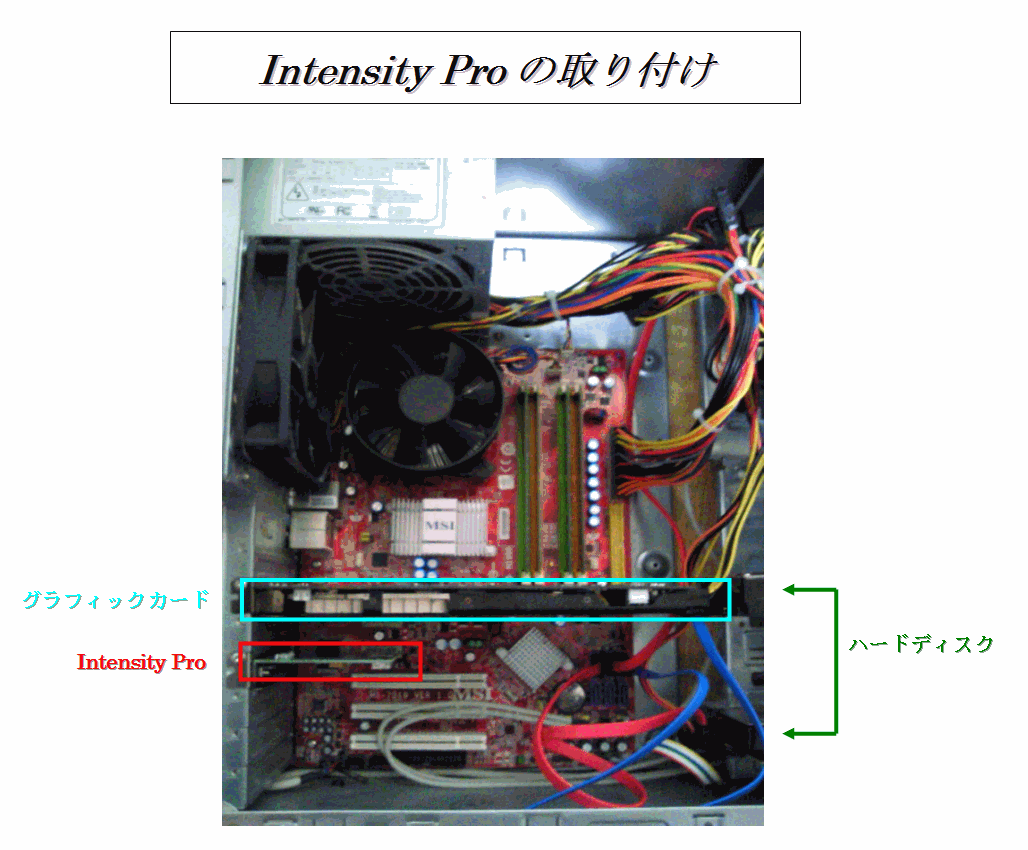 �@
�@
�� �摜�̓N���b�N����Ƒ傫���\������܂��B
���́APCI-e�~1�X���b�g��Intensity Pro���������}�ł��B
�f�o�C�X�}�l�[�W���[�ł����ƔF������Ă��邩�m�F���܂��傤�B

�� �摜�̓N���b�N����Ƒ傫���\������܂��B
�R�R�܂ŗ����狰�炭�}�U�[�{�[�h�i�`�b�v�Z�b�g�j�Ƃ̑������̓N���A���Ă���\���͍����̂ł́H�Ǝv���܂��B
Intensity Wiki�ł́A�}�U�[�{�[�h�i�`�b�v�Z�b�g�j�Ƃ̑�����肪��������Ă��܂����A�����F������ėǂ�����
�����y�[�W������_�E�����[�h�o���܂����A�����A�b�v�f�[�g����Ă܂��̂Ń`�F�b�N����̂��ǂ������ł��B
�h���C�o�[���A�b�v�f�[�g���ē���s�ǂ��Ă��܂����Ȃ�ĕ������܂�����
���݂�umi_umi�̓���Ă�o�[�W������3.1.2�ł��B
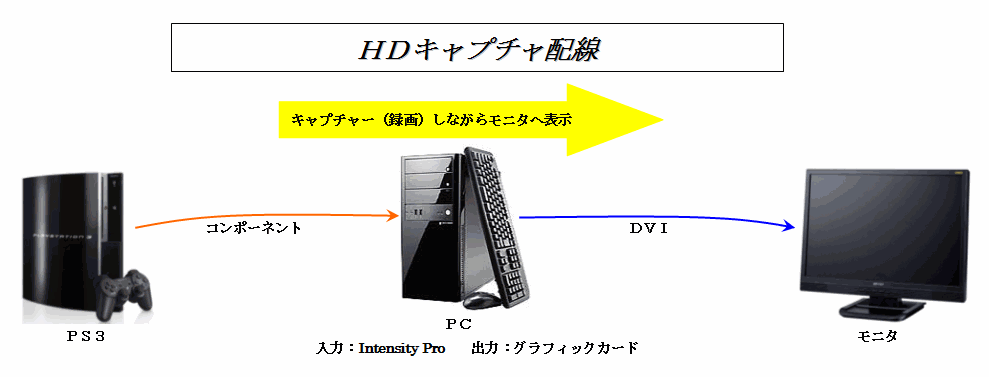
�� �摜�̓N���b�N����Ƒ傫���\������܂��B
���j�^���Ȃ���Q�[���̃v���[�́A2�t���[�����x�̒x�����L��炵���i�H�j�ł����Aumi_umi�I�ɂ̓��[�}���^�C�Ƃ��܂���
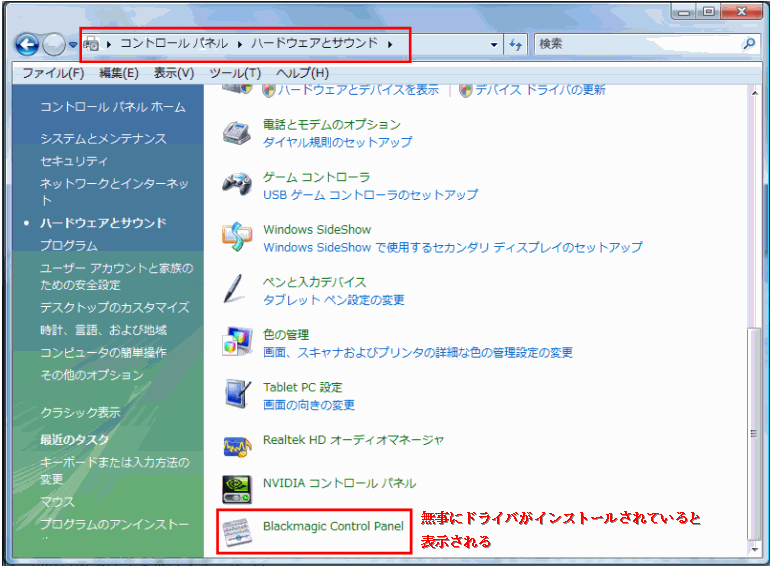
�� �摜�̓N���b�N����Ƒ傫���\������܂��B
�܂��́A�y�R���g���[���p�l���z�|�y�n�[�h�E�G�A�ƃT�E���h�z�|�yBlackmagic Control Panel�z���J���܂��B
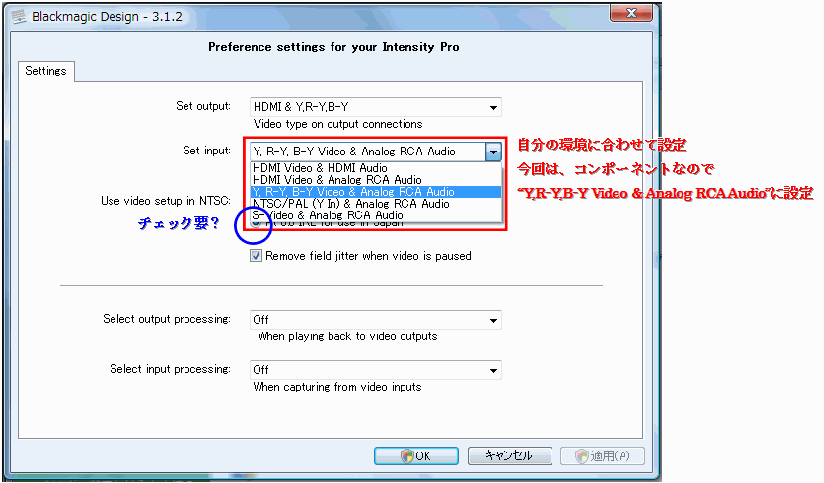
�� �摜�̓N���b�N����Ƒ傫���\������܂��B
�R�R�łQ�ӏ��ݒ肪�K�v�ł��B
�@����̓R���|�[�l���g�ڑ����Ă܂��̂ŁA�hSet input�h���hY,R-Y,B-Y Video & Analog RCA Audio�h�ɐݒ肵�Ă��܂��B�@HDMI�Ȃ�HDMI�ɐݒ肵�܂��傤�B
�A�hUse video setup NTSC�h�ŁhAt 0.0 IRE for use in Japan�h�Ƀ`�F�b�N������B�i�H�j
�𑜓x�������Ă��Ȃ��ꍇ�͐^���Âȉ�ʂ��\������܂��B
�iumi_umi�́A���̓_�Ŕ������₵�܂��� �j
�j
�g�p���Ă���L���v�`���[�\�t�g�������̂��s�u�g�c�ł��B
�����̂��s�u�g�c��ʼnE�N���b�N����ƐF�X�Ȑݒ肪�o���郁�j���[���\������܂��B
���͂���Ă���𑜓x�Ɠ����𑜓x�ɐݒ����܂��傤�B

�� �摜�̓N���b�N����Ƒ傫���\������܂��B
�R�[�f�B�b�N�̐ݒ���E�N���b�N���j���[����\�ł��B
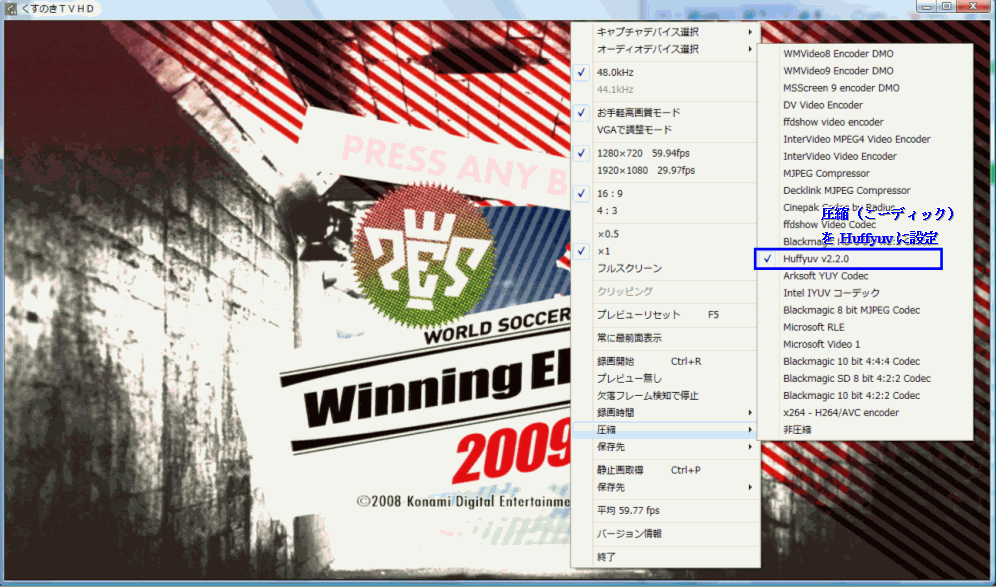
�� �摜�̓N���b�N����Ƒ傫���\������܂��B
�R�[�f�B�b�N�ihuffyuv�j��I������ƁA���̃R�[�f�B�b�N�ihuffyuv�j�̏ڍאݒ��ʂ��\������܂��̂ōD�݂ɐݒ肵�܂��傤�B
�����ݒ�ł́A�h�k�h�ɐ����Ă܂��B
�k�ŃL���v�`���[����ɂ͂q�`�h�c�O�K�{�ł��傤�B
�R���ɂāA�߂ł����g�c�掿�L���v�`���[�o������̊����ł����I


 �����ɂg�c�掿�y���݂܂��傤
�����ɂg�c�掿�y���݂܂��傤


�g�c�L���v�`�����@���@Intensity Pro�̎��t���Ɛݒ�
�yIntensity Pro�̎��t���Ɛݒ�z
�yIntensity Pro���o�b�֎��t���z
����Intensity���t��PC�@�@�@�@�@�@�@�@�@�@�@�@�@�@�@�@���VIntensity���t��PC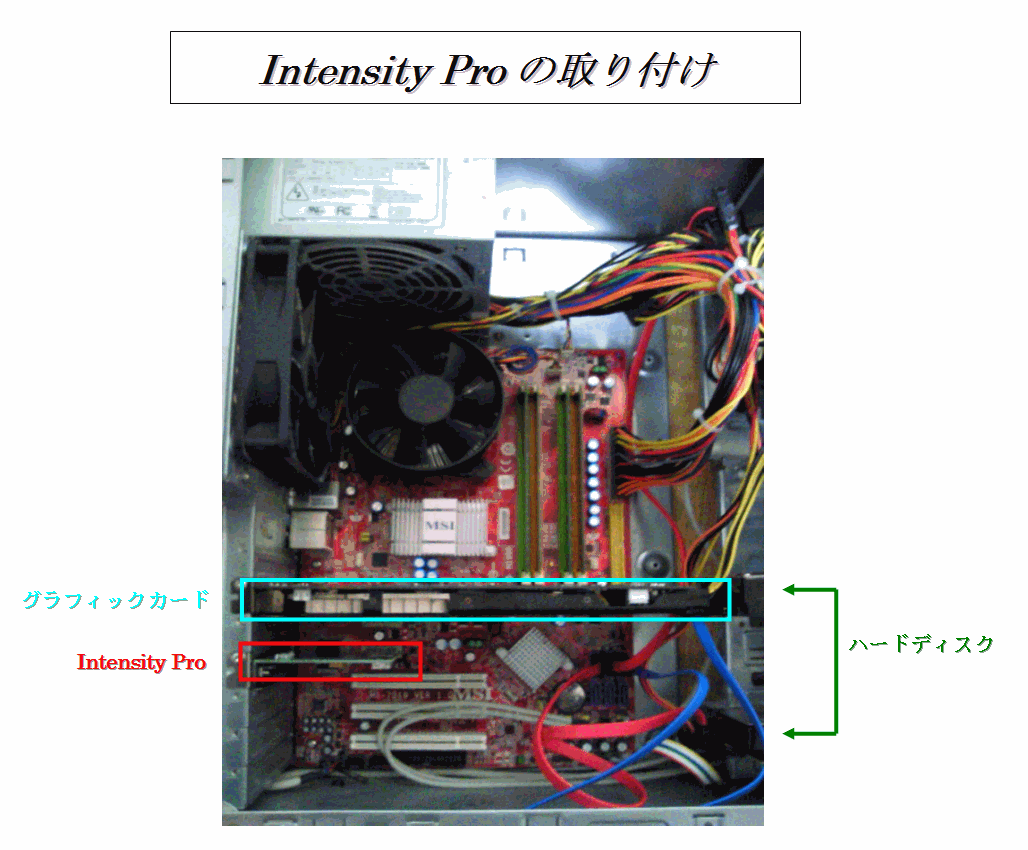 �@
�@
�� �摜�̓N���b�N����Ƒ傫���\������܂��B
���́APCI-e�~1�X���b�g��Intensity Pro���������}�ł��B
�f�o�C�X�}�l�[�W���[�ł����ƔF������Ă��邩�m�F���܂��傤�B

�� �摜�̓N���b�N����Ƒ傫���\������܂��B
�R�R�܂ŗ����狰�炭�}�U�[�{�[�h�i�`�b�v�Z�b�g�j�Ƃ̑������̓N���A���Ă���\���͍����̂ł́H�Ǝv���܂��B
Intensity Wiki�ł́A�}�U�[�{�[�h�i�`�b�v�Z�b�g�j�Ƃ̑�����肪��������Ă��܂����A�����F������ėǂ�����

�y�h���C�o�̃C���X�g�[���z
���i�t���c�u�c�Ƀh���C�o�[�������Ă܂��̂Ń\�����C���X�g�[���B�����y�[�W������_�E�����[�h�o���܂����A�����A�b�v�f�[�g����Ă܂��̂Ń`�F�b�N����̂��ǂ������ł��B
�h���C�o�[���A�b�v�f�[�g���ē���s�ǂ��Ă��܂����Ȃ�ĕ������܂�����
���݂�umi_umi�̓���Ă�o�[�W������3.1.2�ł��B
�y�g�c�掿�L���v�`���[�z���z
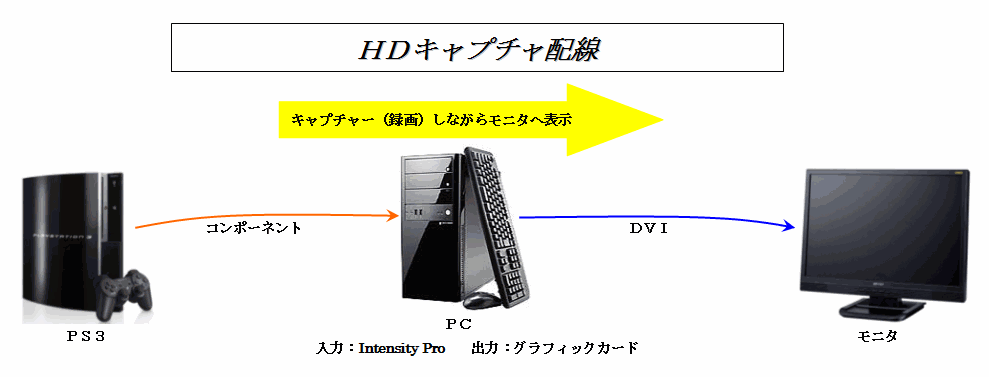
�� �摜�̓N���b�N����Ƒ傫���\������܂��B
���j�^���Ȃ���Q�[���̃v���[�́A2�t���[�����x�̒x�����L��炵���i�H�j�ł����Aumi_umi�I�ɂ̓��[�}���^�C�Ƃ��܂���
�yIntensity�̐ݒ�z
�ǂ̃L���v�`���[�\�t�g���g���ɂ��Ă��ݒ肷��ӏ����L��܂��B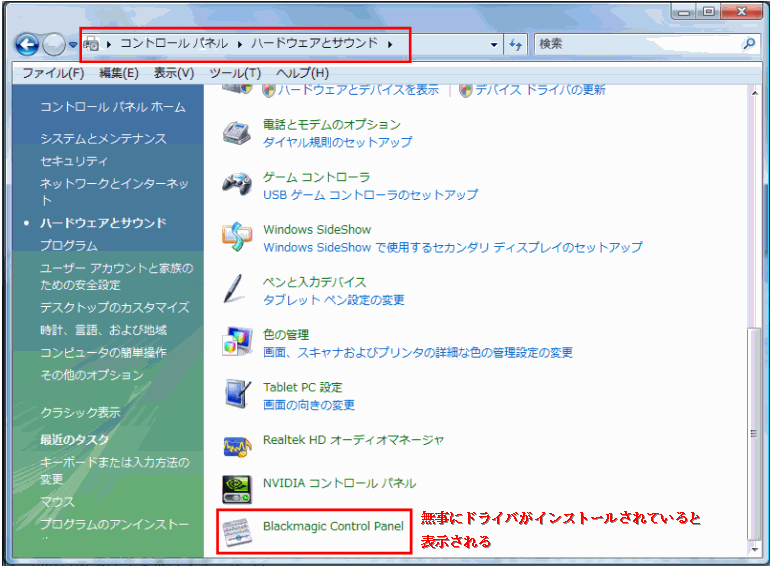
�� �摜�̓N���b�N����Ƒ傫���\������܂��B
�܂��́A�y�R���g���[���p�l���z�|�y�n�[�h�E�G�A�ƃT�E���h�z�|�yBlackmagic Control Panel�z���J���܂��B
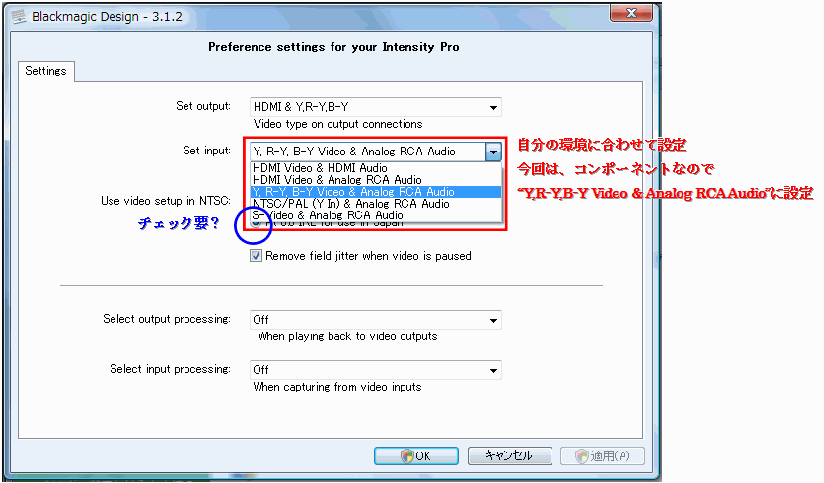
�� �摜�̓N���b�N����Ƒ傫���\������܂��B
�R�R�łQ�ӏ��ݒ肪�K�v�ł��B
�@����̓R���|�[�l���g�ڑ����Ă܂��̂ŁA�hSet input�h���hY,R-Y,B-Y Video & Analog RCA Audio�h�ɐݒ肵�Ă��܂��B�@HDMI�Ȃ�HDMI�ɐݒ肵�܂��傤�B
�A�hUse video setup NTSC�h�ŁhAt 0.0 IRE for use in Japan�h�Ƀ`�F�b�N������B�i�H�j
�y�L���v�`���[�\�t�g�i�����̂��s�u�g�c�j�̐ݒ�z
Intensity�̏��X��V�ȓ_�Ȃ̂ł����A�L���v�`���[�\�t�g�Őݒ肵�Ă���𑜓x�Ǝ��ۂɓ��͂���Ă���𑜓x�������Ŗ����Ɖ����\������܂���B�𑜓x�������Ă��Ȃ��ꍇ�͐^���Âȉ�ʂ��\������܂��B
�iumi_umi�́A���̓_�Ŕ������₵�܂���
 �j
�j�g�p���Ă���L���v�`���[�\�t�g�������̂��s�u�g�c�ł��B
�����̂��s�u�g�c��ʼnE�N���b�N����ƐF�X�Ȑݒ肪�o���郁�j���[���\������܂��B
���͂���Ă���𑜓x�Ɠ����𑜓x�ɐݒ����܂��傤�B

�� �摜�̓N���b�N����Ƒ傫���\������܂��B
�R�[�f�B�b�N�̐ݒ���E�N���b�N���j���[����\�ł��B
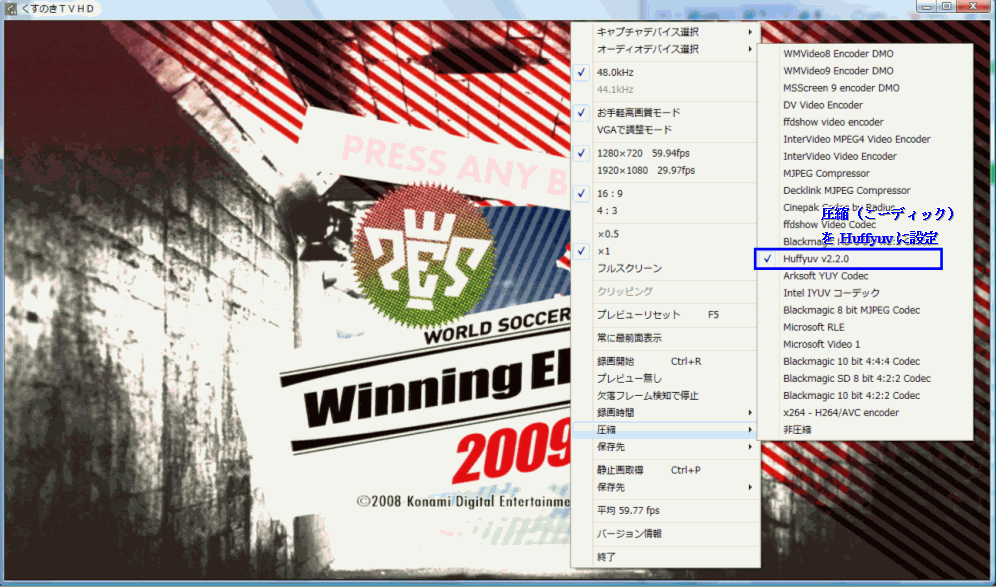
�� �摜�̓N���b�N����Ƒ傫���\������܂��B
�R�[�f�B�b�N�ihuffyuv�j��I������ƁA���̃R�[�f�B�b�N�ihuffyuv�j�̏ڍאݒ��ʂ��\������܂��̂ōD�݂ɐݒ肵�܂��傤�B
�����ݒ�ł́A�h�k�h�ɐ����Ă܂��B
�k�ŃL���v�`���[����ɂ͂q�`�h�c�O�K�{�ł��傤�B
�R���ɂāA�߂ł����g�c�掿�L���v�`���[�o������̊����ł����I


 �����ɂg�c�掿�y���݂܂��傤
�����ɂg�c�掿�y���݂܂��傤

